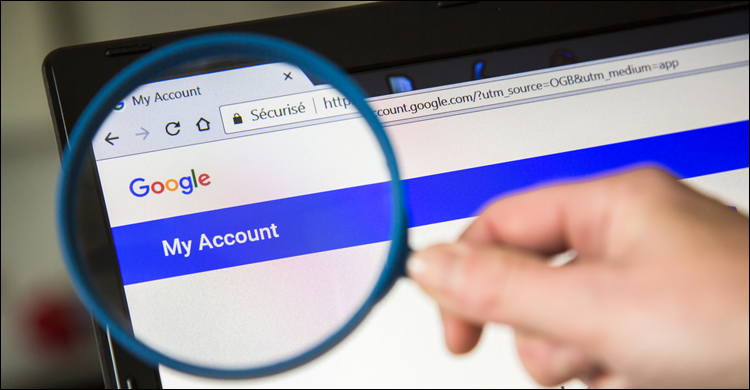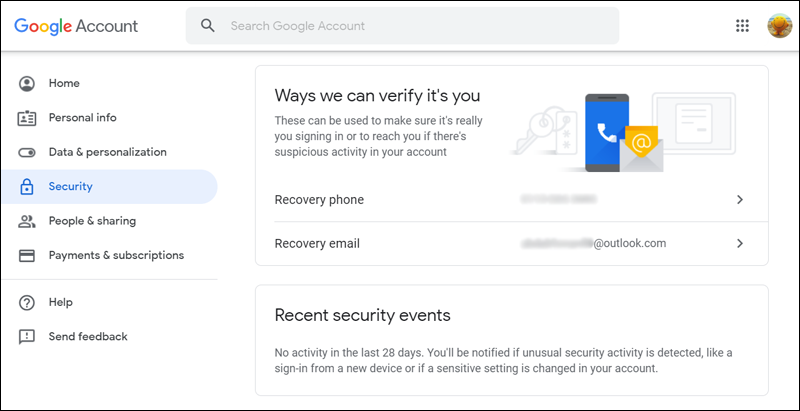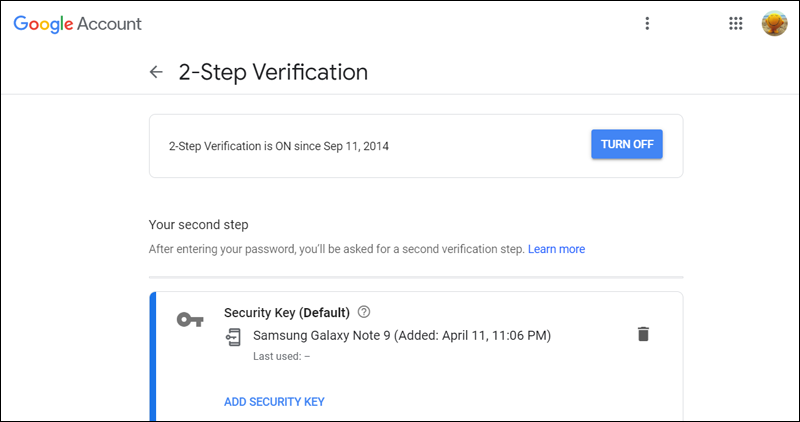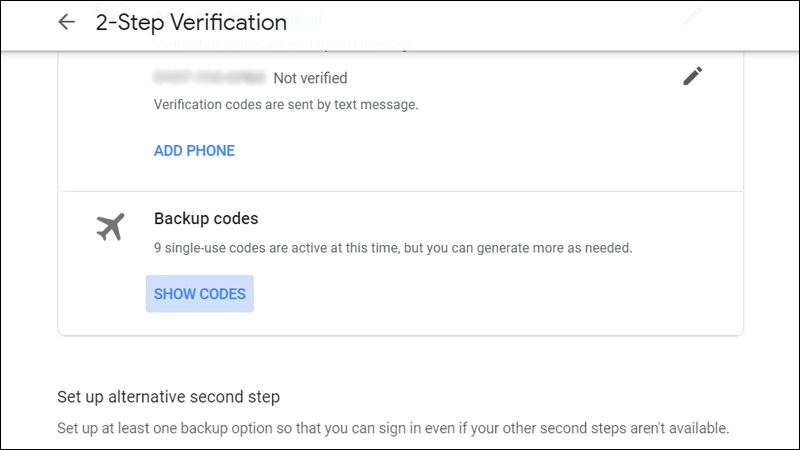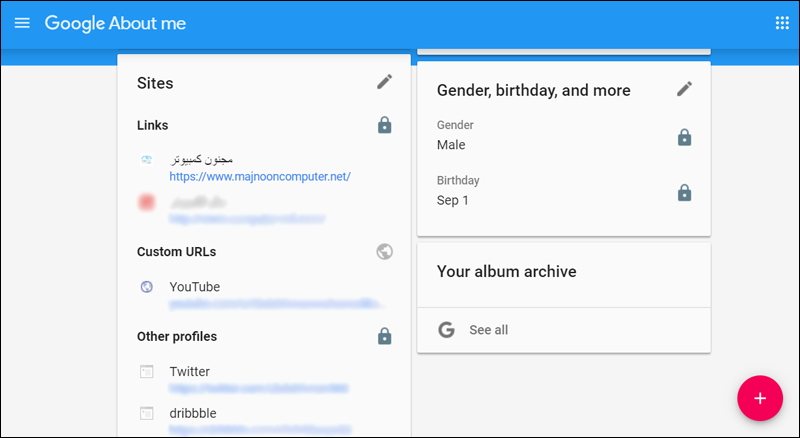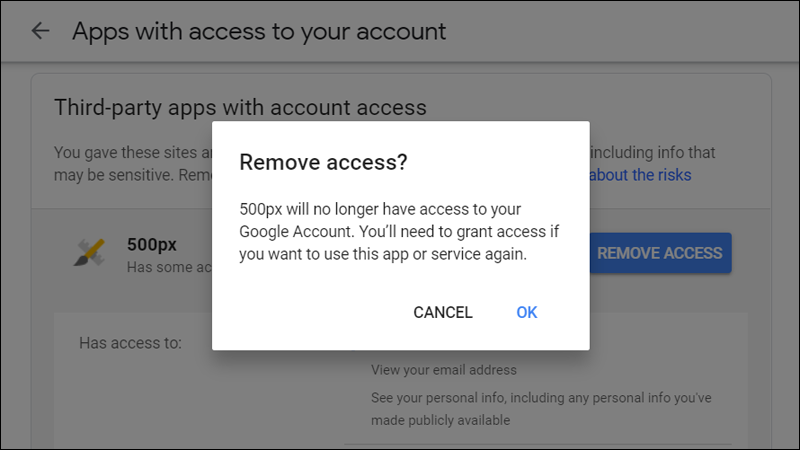أهم 4 اعدادات لضمان تأمين حساب جوجل ضد الاختراق والتجسس
من رسائل البريد الإلكتروني والمستندات إلى الصور والملاحظات – يشمل حساب جوجل الخاص بك مجموعة من البيانات الشخصية الهامة. لذلك، يجب أن تهتم بحمايته من التهديدات الأمنية الرقمية ومحاولات إختراقه. لتحقيق ذلك، قم بإجراء هذه التغييرات الأربعة الأساسية في الإعدادات لضمان تأمين حساب جوجل والحفاظ على سهولة استرجاع الحساب إذا دعت الحاجة.
يتمتع حساب جوجل الخاص بك بالوصول إلى جميع الخدمات التي تقدمها الشركة، من سجل البحث وسجل التصفح إلى بيانات الخدمات الحساسة مثل Gmail و Google Photos و Google Drive. وبالتالي، فإن تأمين حساب جوجل الخاص بك هو أمر بالغ الأهمية.
لحسن الحظ، تعمل #جوجل جاهدة لضمان بقاء حسابات المُستخدمين خارج قبضة المتسللين والهاكرز عمومًا، وذلك بإضافة العديد من الطرق القوية لحماية الحساب أو على الأقل استعادته. هذه المقالة سوف نستعرض لك من خلالها أربع إعدادت إذا قمت بتغييرها الآن يمكن أن تضمن أن حسابك آمنًا.
ضع فى اعتبارك دائمًا أن الحماية تخلق صعوبة، حيث سيتعين عليك إجراء عمليات غير مريحة للوصول إلى حسابك والحفاظ عليه آمنًا. ومع ذلك، إذا كان الأمن مهمًا لك، فهذا يستحق كل هذا العناء.
4 خُطـوات أساسيـة للتـأكد من تأمين حساب جوجل
الخُطـوة الأولى: إضـافة بريد إلكـتروني ورقم هاتف للاحتـياط
إذا تم قفل حساب جوجل الخاص بك لأي سبب من الأسباب، مثل أن تنسى كلمة السر، أو قام أحدهم بتغييرها، فإن إضافة بريد إلكتروني أو رقم هاتف إحتياطي يمكن أن يساعدك كثيرًا هذا اليوم. للبقاء على الجانب الأكثر أمانًا، من الأفضل إضافة كل من هذه التفاصيل. حتى أن جوجل تطالب بذلك من وقت لآخر عند فتح إعدادات حسابك. حيث لم تعد أسئلة الأمان جزءًا من إعداد حساب Google. إذن، لإضافة معلومات إحتياطية إلى حساب جوجل الخاص بك، كل ما عليك هو القيام بالآتي:
- في صفحة حساب جوجل، انتقل إلى قسم “Security” من القائمة الجانبية اليسرى للوصول إلى إعدادات الحماية.
- في جزئية Ways we can verify it’s you انقر على Recovery phone وأيضًا Recovery email واحدة تلو الأخرى لإضافة معلومات احتياطية جديدة. تأكد من اختلاف عنوان بريدك الإلكتروني الاحتياطي عن عنوان Gmail المرتبط بالحساب الذي تقوم بتحديث إعداداته.
يمكنك أيضًا تحديث تفاصيل الوصول من صفحة Personal info (يمكن الوصول إليها من القائمة الجانبية). حيث سترى أيضًا عناوين البريد الإلكتروني الأخرى المرتبطة بحسابك. قد تطلب منك جوجل الدخول إلى أحد هذه العناوين الإلكتروني أثناء إستعادة الحساب إذا لم تنجح الطرق المعتادة لتوثيق الهوية عند تسجيل الدخول
يضمن البريد الإلكتروني الاحتياطي ورقم هاتفك أنه سيظل بإمكانك تسجيل الدخول إلى حساب جوجل حتى لو لم تتذكر كلمة السر أو عنوان البريد الإلكتروني الأساسي. ولكن، إذا كنت في سيناريو حيث لم يعد بوسعك الوصول إلى رقم الهاتف هذا أو عنوان البريد الإلكتروني الاحتياطي، فمن الأفضل تذكر هذه المعلومات التي قد تطلبها جوجل منك أثناء استرجاع الحساب:
- كلمات السر السابقة: يجب على الأقل تذكر آخر كلمة مرور تم تذكرها. إذا كنت تستخدم تطبيق إدارة كلمة المرور فربما يكون لديك حق الوصول إلى هذه البيانات بالفعل.
- متى أنشأت حسابك: إذا قمت بإدخال تاريخ إنشاء حسابك على جوجل، ربما تفتح مجالًا لإستعادة مرة اخرى.
الخُـطوة الثانية: إعـداد ميزة المصـادقة الثـنائية
عند تفعيل ميزة المصادقة الثنائية، فإنك تقوم بـ تأمين حساب جوجل بطبقة حماية إضافية. إذ يمكن الوصول إلى حسابك بعد ذلك فقط من خلال كلمة المرور الصحيحة ورمز يتم إرساله في رسالة قصيرة إلى هاتفك أو في شكل آخر من أشكال المصادقة الثنائية أو التحقق بخطوتين.
لبدء إعداد هذا التدبير الأمني الإضافي كل ما عليك هو:
- الانتقال إلى صفحة “Security” من القائمة الجانبية.
- وفي أسفل جزئية “Signing in to Google” اضغط على 2-Step Verification.
- الآن اضغط على “Get Started” لتبدأ في إعداد الخاصية.
في هذه المرحلة، سوف تطلب جوجل منك إدخال رقم هاتف ساري يمكنك من خلاله تلقي الأكواد لمرة واحدة عند تسجيل الدخول من أي جهاز كمبيوتر آخر. يمكنك اختيار الحصول على هذا الكود عبر الرسائل القصيرة أو عبر رسالة صوتية. اختر ما تريد، ثم انقر فوق زر Next.
في الشاشة التالية، اكتب الرمز المكون من ستة أرقام الذي تلقيته من جوجل على هاتفك وانقر مرة أخرى على Next. انتقل إلى “تفعيل التحقق بخطوتين” بالنقر فوق زر “Turn on” الذي يظهر بالأعلى.
سترى بعد ذلك حفنة من الخيارات البديلة التي يمكنك استخدامها كخطوة ثانية إذا كان هاتفك غير متاح أو إذا كنت تفضل خيارًا أكثر أمانًا وأسهل. مفتاح الأمان هو الاختيار الأكثر أمانًا حتى الآن.
لكن سواءً أكنت راضيًا بإرسال الكود فى رسالة قصيرة أو من خلال تطبيقات المصادقة مثل Google Authenticator، تأكد من أنك لا تفوت هذه الخطوة التالية: الاحتفاظ بأكواد إحتياطية.
الاحتفاظ بأكواد إحتـياطية
ستكون هناك أوقات لا يمكنك فيها الوصول إلى أي من طرقك المعتادة للحصول على رمز التحقق أثناء تسجيل الدخول. ربما فقدت هاتفك أو أنه غير متصل بالإنترنت. ربما يكون تطبيق المصادقة لديك معطلاً.
بغض النظر عن المشكلة، فهذا لن يقيدك من الوصول إلى حسابك على جوجل. إذا كانت لديك أكواد احتياطية جاهزة، فمن السهل تسجيل الدخول إلى حسابك وتوثيق الهوية تحت أي ظرف من الظروف: إليك كيفية الحصول عليها:
- إذا لم تكن في صفحة 2-Step Verification بالفعل، فقم بالوصول إليها عبر Security ثم Signing in to Google.
- انقر على زر “Show Codes” أسفل Backup codes.
- الآن احفظ الاكواد الاحتياطية الـ 10 التي أنشأتها لك جوجل. يمكنك طباعتها أيضًا أو حفظها كملف PDF أو كملف نصي، أو لصقها في ملاحظة آمنة في مدير كلمات المرور. كل من هذه الرموز متاحة للاستخدام مرة واحدة.
إذا كنت قد أنشأت بالفعل مجموعة من الرموز، لكنك لم تقم بحفظها، فاتبع نفس الخطوات المذكورة أعلاه.
الخُطـوة الثالثة: تحكم فيما يتم مشاركته على جوجل
يمكن للمحتالين أو خبراء الهندسة الاجتماعية استخدام التفاصيل الشخصية لسرقة هويتك أو لمساعدتهم على اختراق حسابك. لهذا السبب يجب حماية البيانات مثل تاريخ ومكان الميلاد ورقم الهاتف وعنوان البريد الإلكتروني والعنوان الحقيقي وما إلى ذلك.
إذا كانت هذه البيانات جزءًا من حساب جوجل الخاص بك، فيمكنك التحكم في من يراها من صفحة Control what people see about you. يمكنك الانتقال إلى هذه الصفحة من خلال النقر على People & sharing ثم اختر Choose what others see فى حسابك على جوجل.
الآن قم بفحص المعلومات المتضمنة في هذه الصفحة لتحديد المعلومات المرئية للجميع، والمميزة بأيقونة كرة أرضية. توضح هذه العلامات أن البيانات عامة لأي شخص يمكن رؤيتها. لذا، انقر عليها واحدًا تلو الآخر لتمييز هذه البيانات على أنها مخفية – Hidden. لديك أيضًا خيار تحديد “Your Organization” والتي تضمن أن أعضاء فريقك فقط يمكنهم رؤية تلك البيانات.
الخُـطوة الرابعة: حذف تطبيقات الطرف الثالث التي لا تستخدمها
ربما يقوم البعض بإعتماد حساب جوجل الخاص به لتسجيل الدخول إلى تطبيقات الطرف الثالث. لكن بما إن هذه التطبيقات لديها إذن الوصول إلى معلوماتك السرية من الأفضل التأكد من أن التطبيقات التي تثق بها وتستخدمها فقط هي التي تبقِ في القائمة ولها حق الوصول إلى حسابك في جوجل. بالنسبة للبقية، نوصي بحذفها.
للقيام بذلك، قم بالوصول إلى صفحة Apps with access to your account. يمكنك الوصول إلى هناك بطريقتين إما عبر صفحة Security ثم النقر فوق “Manage third-party access” أسفل جزئية “Third-party apps with account access”. أو انقر فوق Signing in with Google أسفل Signing in to other sites.
الآن، سترى جميع التطبيقات الخارجية التي لها حق الوصول إلى جزء من معلومات حساب جوجل الخاص بك. انقر على كل تطبيق لمعرفة أي معلومات يمكنها معرفتها أو تعديلها. إذا لم تكن راضيًا عما تراه أو أنك لم تعد تستخدم هذا التطبيق، فانقر فوق الزر “Remove Access” لفصل التطبيق من حسابك.
لا تؤدي هذه العملية في الواقع إلى حذف حسابك من من التطبيقات الخارجية – بل تعمل فقط على جعلها غير قابلة للوصول إلى حسابك حتى تقوم بإعادة استخدام التطبيق مرة اخرى. لحذفها نهائيًا، يجب عليك حذف حسابك من التطبيق نفسه قبل فصله عن حسابك في جوجل.